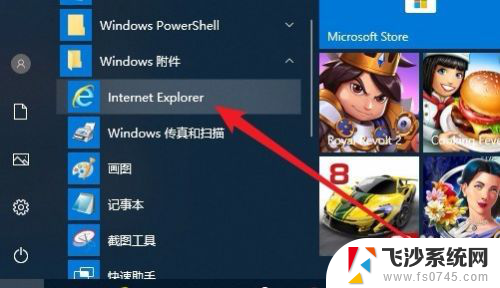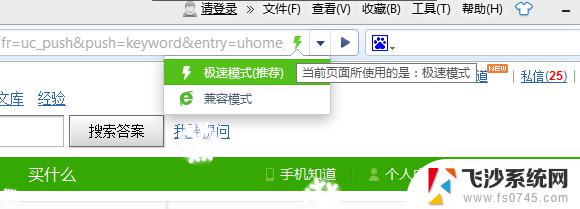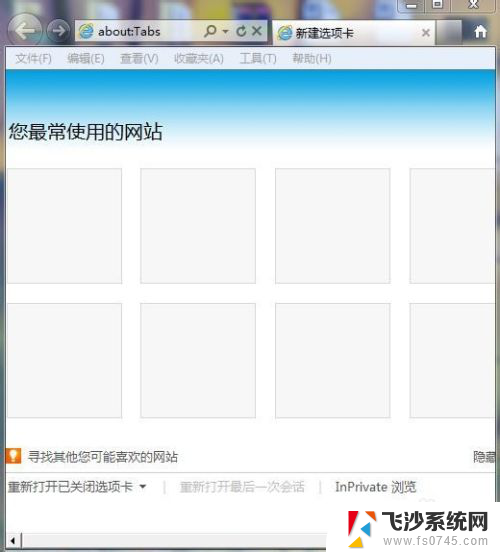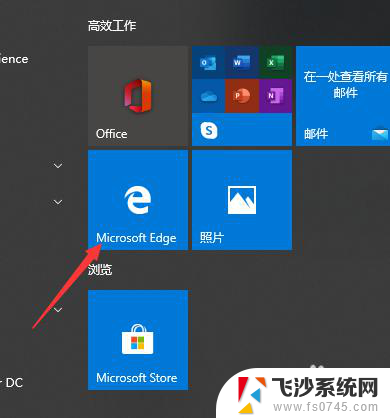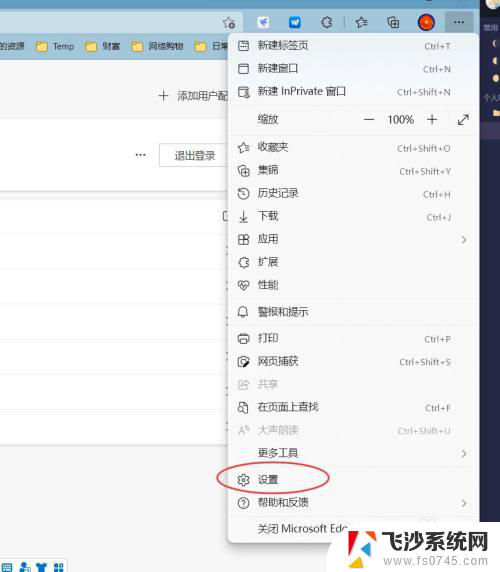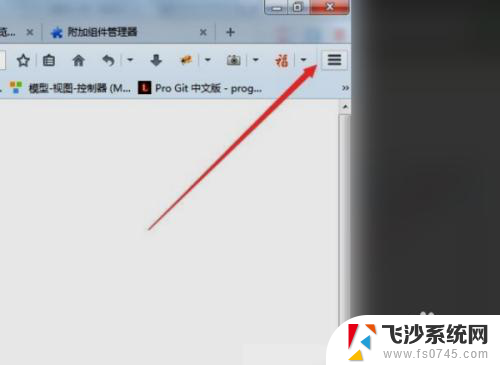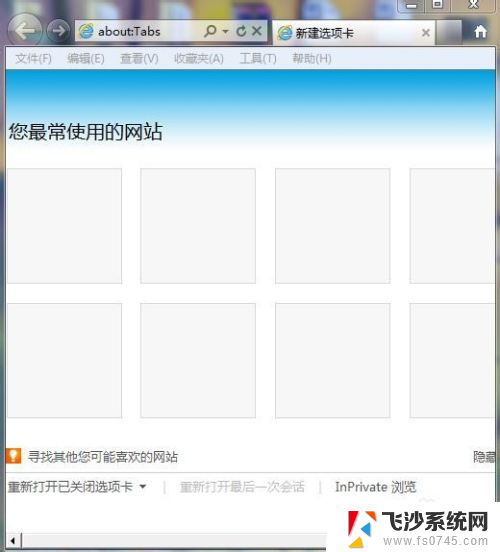浏览器怎么设置兼容性视图 如何在IE浏览器中设置兼容性视图
在现代互联网时代,浏览器的兼容性一直是用户体验的重要因素之一,尤其对于使用IE浏览器的用户来说,设置兼容性视图是解决网页显示问题的一种有效方法。兼容性视图可以帮助用户在较新版本的IE浏览器中以较低的兼容性模式打开网页,以确保网页元素的正确显示和功能的正常运行。如何设置兼容性视图呢?本文将为大家详细介绍IE浏览器中设置兼容性视图的方法,让您轻松解决浏览器兼容性问题。
具体方法:
1.在Windows10系统桌面,我们依次点击“开始/Windows附件/Internet Explorer”菜单项。
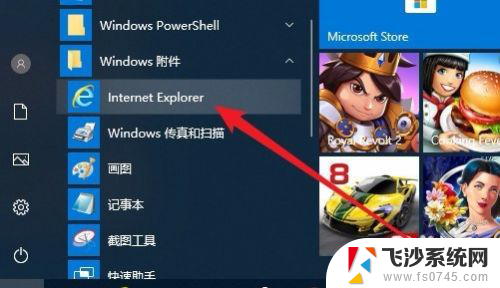
2.接下来在打开的IE浏览器主界面,我们点击右上角的“设置”按钮。
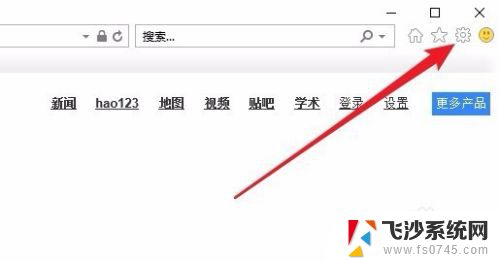
3.在打开的浏览器设置菜单中,我们点击“兼容性视图设置”菜单项。
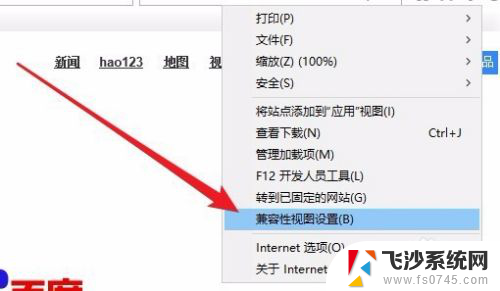
4.这时就会打开兼容性视图设置,在设置窗口中我们点击“添加”按钮。把当前的网址添加到列表中,也可以在前面的文本框中输入要添加的网址一起添加。
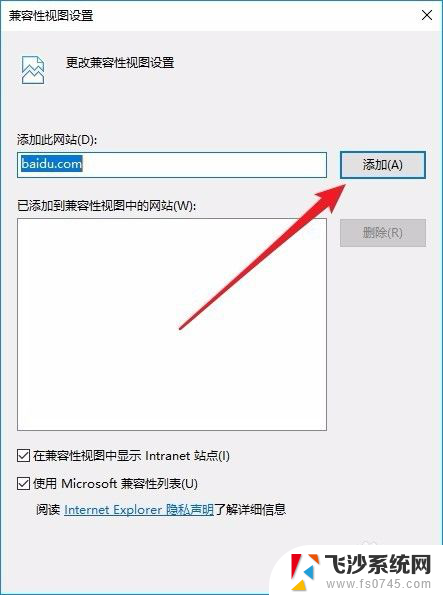
5.这时可以看到刚刚的网址添加到下面的兼容性视图列表中了。
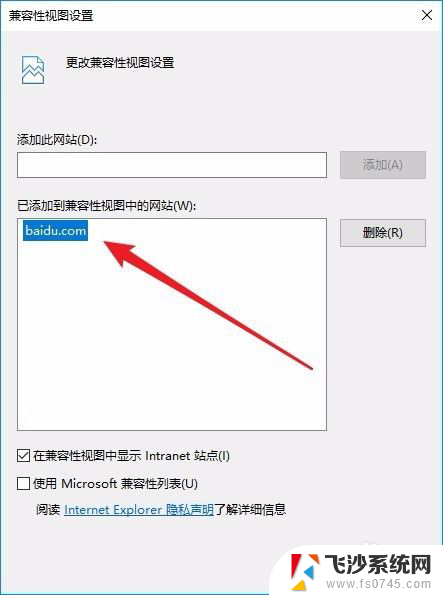
6.另外我们还可以勾选“在兼容性视图中显示Internet站点”与“使用Microsoft兼容性列表”前面的两个复选框,最后点击确定按钮。这样添加到列表中的网址都会以兼容性模式打开了。
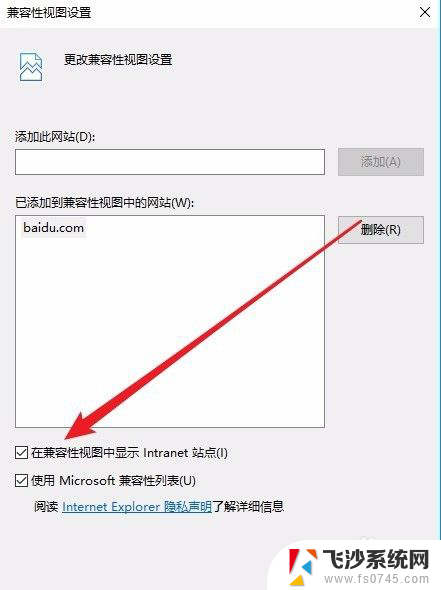
以上就是关于如何设置浏览器的兼容性视图的全部内容,如果有遇到相同情况的用户,可以按照以上方法来解决。